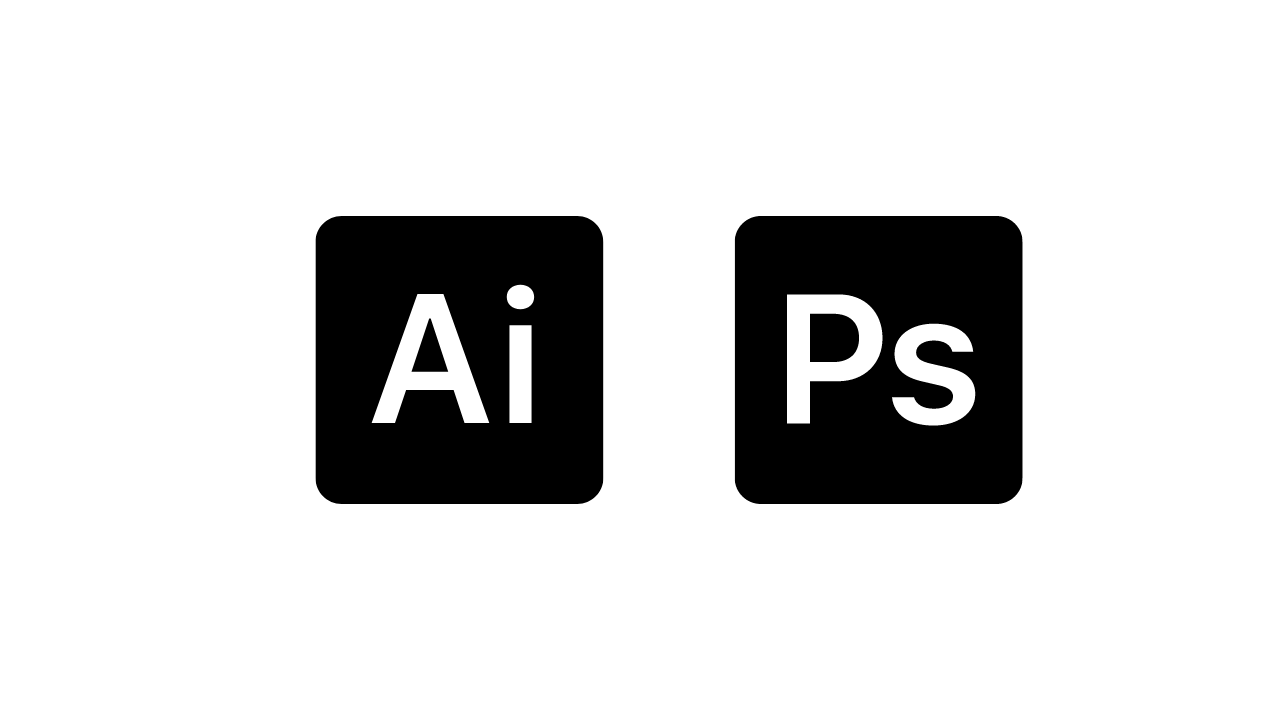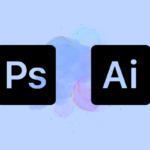イラレとフォトショってどう違うの?
そんな疑問を解消するために、この記事ではIllustratorとPhotoshopでできることの違いを書いていきたいと思います。
この記事で分かること
- IllustratorとPhotoshopの違い
- Illustratorでできること
- Photoshopでできること
IllustratorとPhotoshopは最初使おうとすると、どっちをどんな用途で使えばいいのか分かりづらいですよね。
コンプリートプランを使っているよ
自分はコンプリートプランを使っているので、PhotoshopもIllustrator含めていくつかのソフトを使ったりします。20種類以上のいろんなソフトが使えて楽しいですよ。
IllustratorとPhotoshopの違いを見ていきましょう。

IllustratorとPhotoshopの向いている作業
Illustratorはイラストやロゴの作成に向いていて、Photoshopは画像を扱うのに向いています。
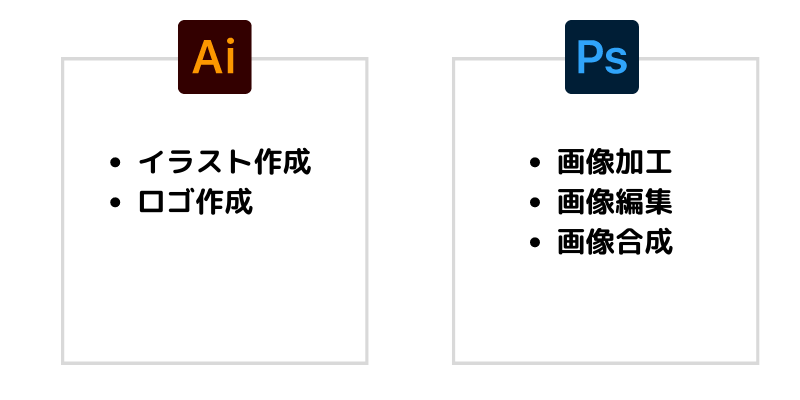

なるほど、Photoshopでイラスト書いたりIlustratorで画像加工っていう逆のことはできないの?
できないことはないですが、イラレで画像加工っていうのはおすすめしませんよ。

例えばIllustratorにもPhotoshop効果っていうのがあって、そこから効果を適用することもできる。
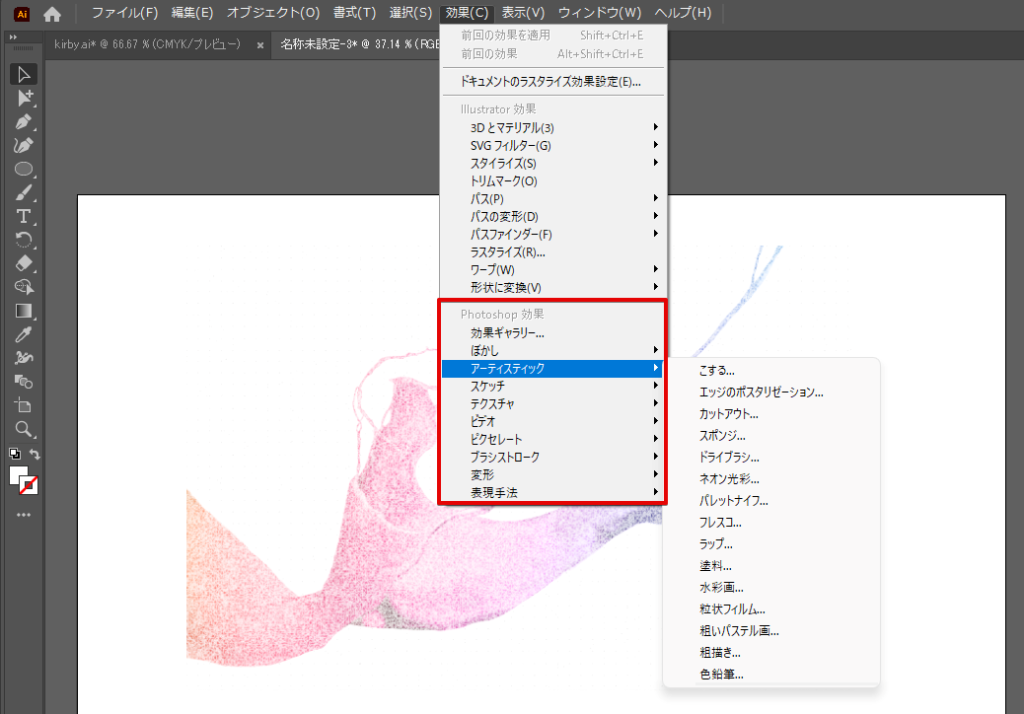
画像を少し加工したいぐらいならいいけど、Photoshopと比べるとできることは少なすぎます。画像加工するなら素直にPhotoshop使いましょう。

逆にPhotoshopでイラスト作成はできないの?
Photohopでイラスト作成できますよ。

例えばPhotoshopでリンゴを描いてみるとこんな感じで書くことができる。
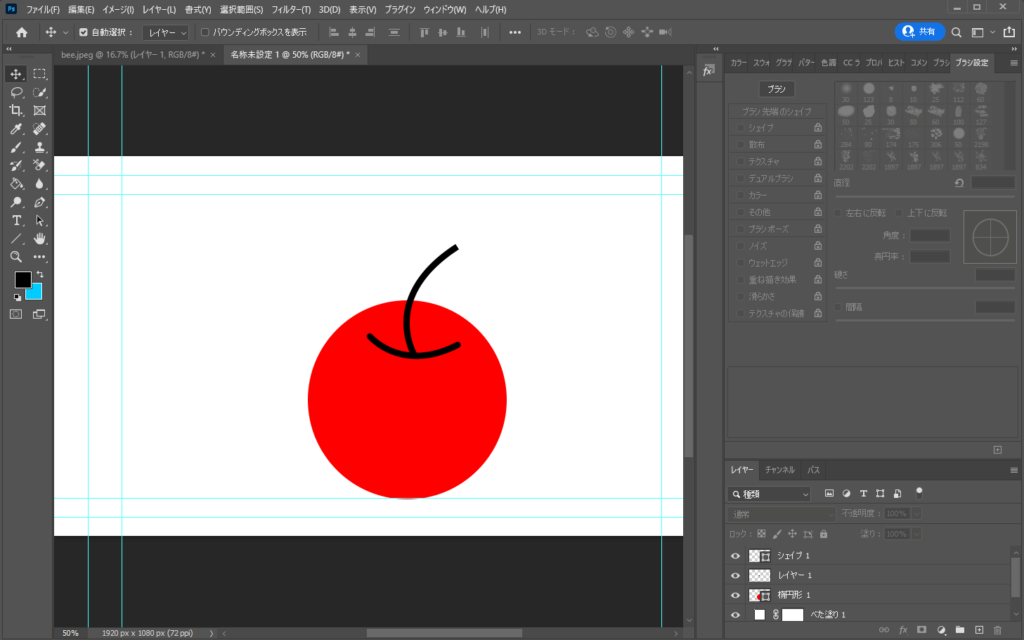
Photoshopでこういうイラストを描くことはできますし、そこまで難しくないです。それにPhotoshopには様々なツールがあるので、アーティスティックな絵を描きたいならPhotoshopの方が良いです。
ただ普通にイラストを描く際にはベクター形式を扱うIllustratorを使うのがおすすめです。
Illustratorはベクター画像・Photoshopはラスター画像を扱える
IllustratorとPhotoshopでは扱う画像の形式が違っています。
- Illustrator(ベクター形式)・・・拡大・縮小しても劣化しない
- Photoshop(ラスター形式)・・・拡大・縮小すると劣化する

なるほど、だからIllustratorなら拡大しても劣化しないのか。
はい、なので普通にイラスト描く際はIlustratorが良いですよ。

Illustratorでイラストを作成していけば拡大してもぼやけることはないので安心です。
ただPhotoshopのように画像を加工する機能はほとんどないので、そういったことをしたい場合にはPhotoshopですね。
Photoshopでできること
Photoshopでできることを挙げるとこんな感じですが、できることが多すぎて挙げきれません。
- 画像の合成
- 画像加工
- 肌のレタッチ
- Webデザインの作成
- テキストの挿入
- 色調補正
- ・・・

画像に関しては何でもできると思ってOK?
そうですね、画像に関してなら何でもできるといっても過言じゃないです。

といってもPhotoshopで何ができるかイメージしずらいと思うので、いくつか例を挙げていきます。
画像の合成
Photoshopといえば画像の合成でしょう。例えば以下の2つの画像を合成してみます。


これをPhotoshopでいじってみると・・・


こういう合成もPhotoshopはできるんだね。
そうですね、面白いですよ。

画像を合成して幻想的な雰囲気の画像を作ったりといったこともできて面白いです。
もし気になる方がいたらYoutubeで検索してみるといいですよ。海外の方なんかで驚くような合成画像を作っている方もいます。
肌補正
写真の肌補正をしたいっていう時もあると思います。Photoshopを使えばそういったことも可能です。丁寧には作業していないけど、こんな感じになります。



美肌にできるのはいいね。
そうですよね、Photoshopを使う理由の1つになるはずです。

サムネイルなどの作成
Photoshopはテキストなんかも入れることができるので、動画のサムネイルやブログのアイキャッチ画像なんかも作ることができます。
今Photoshopで作ってみたけど、こういう感じのデザインのサムネイルYoutubeでよく見たりしますよね。


テキストや図形を使ってこういうのも作れるのか。
そうですよ、結構何でもできますよね。

サムネイルなんかに凝りたい人はPhotoshop使ってやるとオリジナリティあふれたものができると思います。
画像に関してなら何でもできる
Photoshopは画像の扱いに関しては大体のことはできてしまいます。もしもあなたが画像に関して何かしたいことがあるならPhotoshopを使ってみることをお勧めします。
Webデザインなんかも作ることができるけど、Webデザイン作るなら個人的にはPhotoshopよりAdobe XD使うのがいいんじゃないかなと思います。
-

-
Adobe XDでホームページを作成する方法を紹介します。
2022/8/15
Adobe XDはWebサイトのデザインを作ることはできるけど、インターネットに公開っていうことはで ...
Illustratorでできること
Photoshopでできることは見たので、Illustratorでできることも少し見ていきましょう。
イラストの作成
Illustratorではイラストをいろんな図形などを組み合わせて作ることができます。例えばこんな感じです。
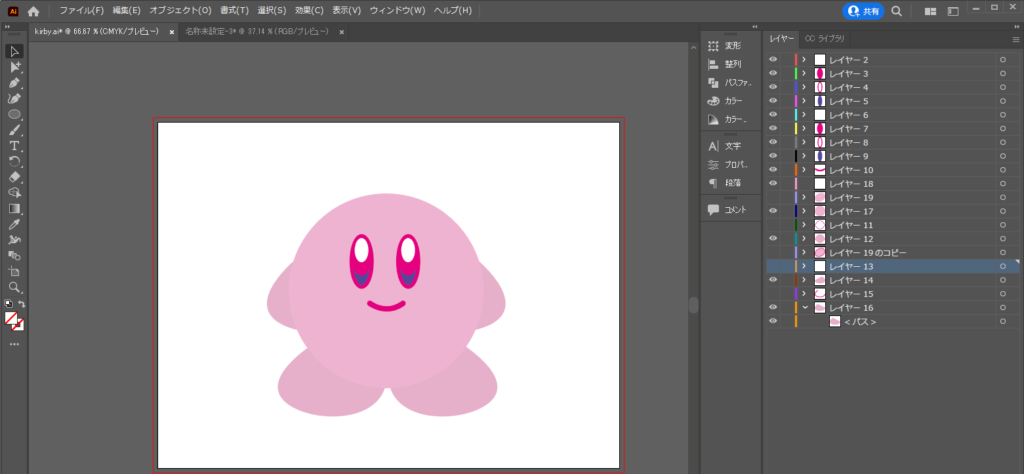
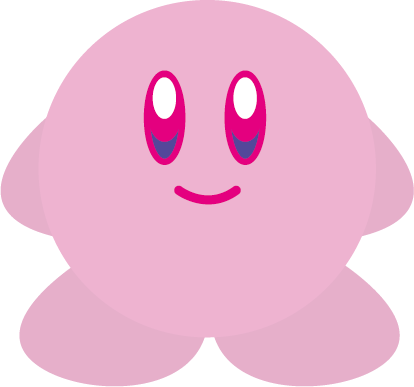

カービィ!
Illustratorはこういうイラストを作るのにいいですね。

ロゴの作成
色んな媒体に使われるロゴなんかもIllustratorで作るといいでしょう。Illustratorで扱っていればベクター画像になるので、拡大したり縮小しても画像の劣化がありません。
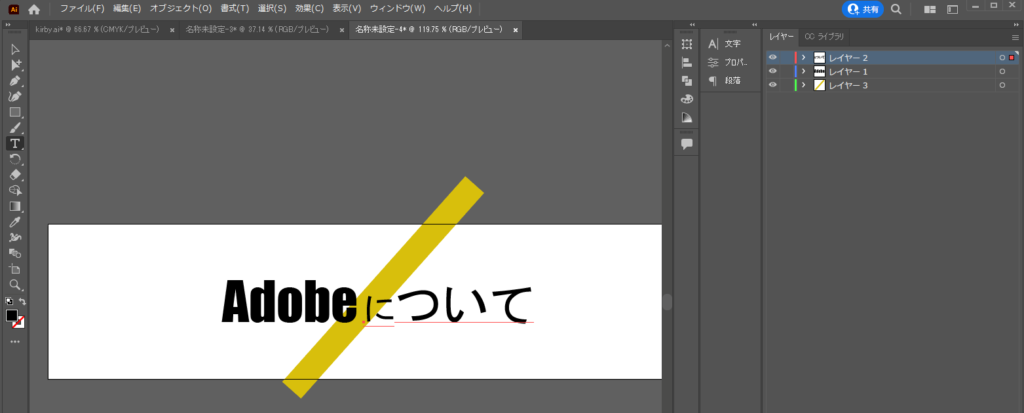


ロゴや印刷物に使う素材なんかに使えそうだね。
そうですね、ベクター形式のまま扱えば媒体気にすることなく作れますからね。

ロゴに限らず様々なイラストを使った作品にillustratorは使うといいですよ。
まとめ - IllustratorとPhotoshopでできることの違い
イラレとフォトショでできることの違いを見てみたけど、簡単にそれぞれの向いているものを書くとこんな感じです。
- Illustrator・・・ロゴやイラストの作成など
- Photoshop・・・画像の加工や合成など
あなたのしたいことが分からないけど、自分がやりたいことに応じて選択してみるといいでしょう。
まあ迷ったら両方使ってみるっていうのもいいですけどね。
-

-
イラレとフォトショだけを最安で買う方法を紹介します。
2022/7/23
今回はそんな疑問を解消するために、IllustratorとPhotoshopを一番安く買う方法を書い ...
AfterEffects知りたくない?
自分結構AfterEffectsもいじるんですが、AfterEffects面白いんですよ。ゴリゴリのアニメーションを作ることができるんだけど、画像の合成とか好きな人ならたぶん好きです。
ちょっと難しいけど、手を出してみてもいいかもしれませんよ。